みなさんは、After Effects(以下Ae)の「パスを結合」という機能を使ったことはありますか?
この機能を使えば、簡単に複雑な図形を描くことができます。
今回は、初心者向けに「パスを結合」の機能と簡単な吹き出しの作り方まで解説していきます。
それでは、どうぞ!
「パスを結合」ってなに?
Aeには、複数の重なり合ったパスからひとつのより複雑な図形を作成する機能があります。
それが「パスを結合」です。
簡単にいうと、図形同士を組み合わせて別の図形をつくる機能ですね。
作成された図形は、結合後もパスの編集が可能なので移動や変形もできます。
5種類のモード
「パスを結合」には5種類のモードがあり、それぞれに違った効果があります。
では、どう違うのか見ていきましょう。
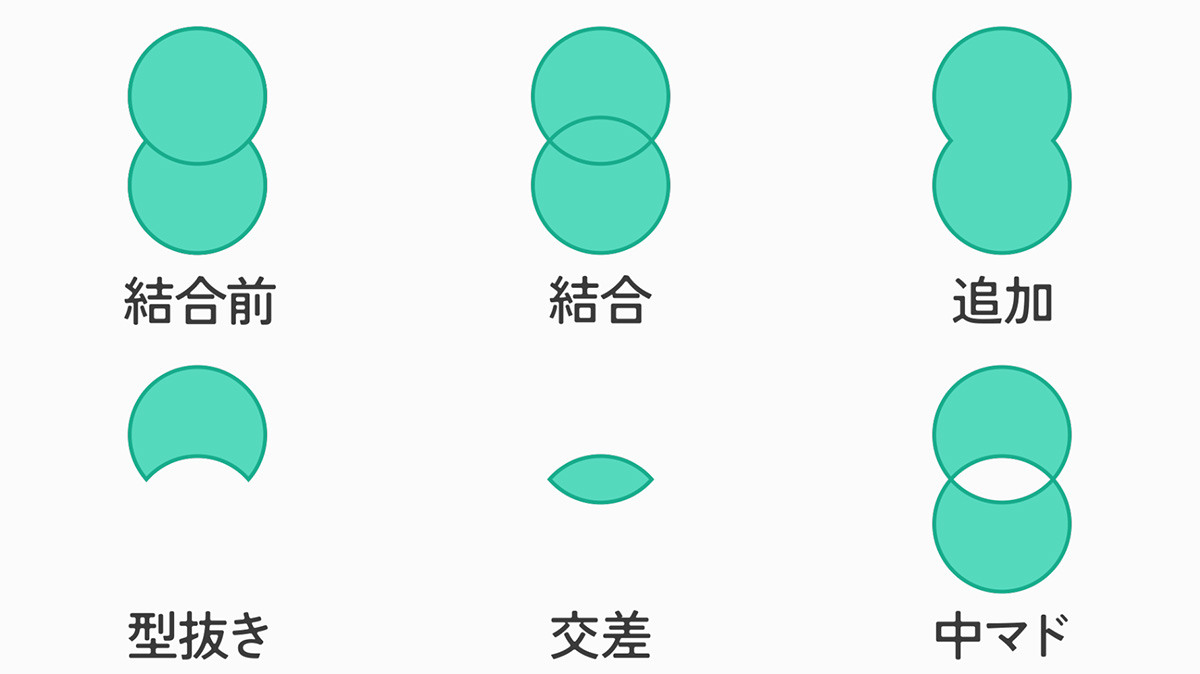
・追加 :オブジェクトの重なる部分の線を塗りと統合して結合
・型抜き:下のオブジェクトで型抜きされて結合
・交差 :オブジェクトの重なる部分のみ残して結合
・中マド:オブジェクトの重なる部分が切り抜かれて結合
「パスを結合」の使い方
「パスを結合」を使うときはシェイプが2つ以上必要です。
しかし、シェイプレイヤーを2つ並べても「パスを結合」は使えません。
ひとつのレイヤーの中にある複数のシェイプに対して使える機能だからです。

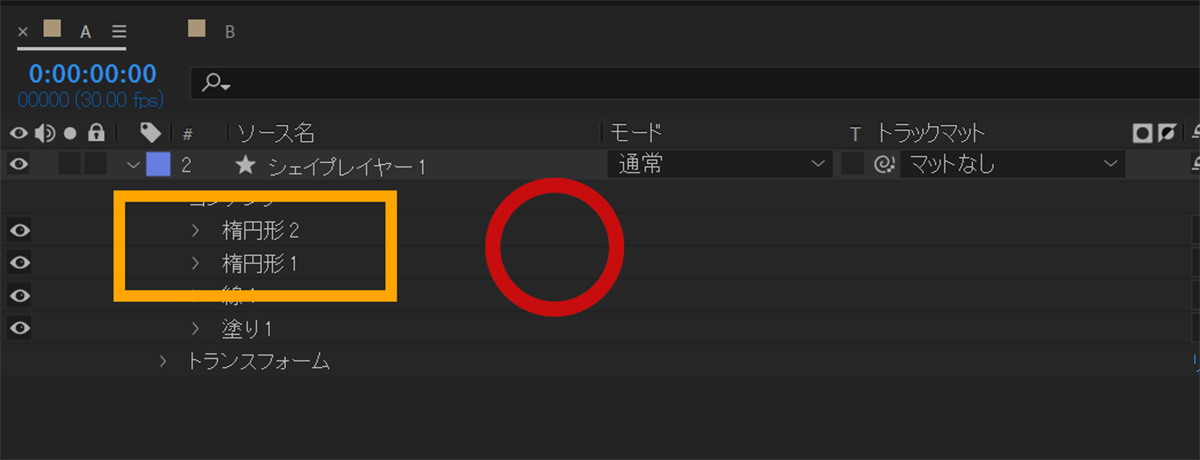
それでは、初心者でも試せる例として、吹き出しをつくってみましょう。
・吹き出しをつくってみよう
まずは楕円形ツールと多角形ツール(もしくはペンツール)で、丸と三角形を作成します。
このとき、必ず同じレイヤーの中に作成してください。
次に、三角形を好きな位置に移動させましょう。
この三角形は、結合後でも形や位置の調整が可能なのでこの段階では適当にやっても大丈夫です。
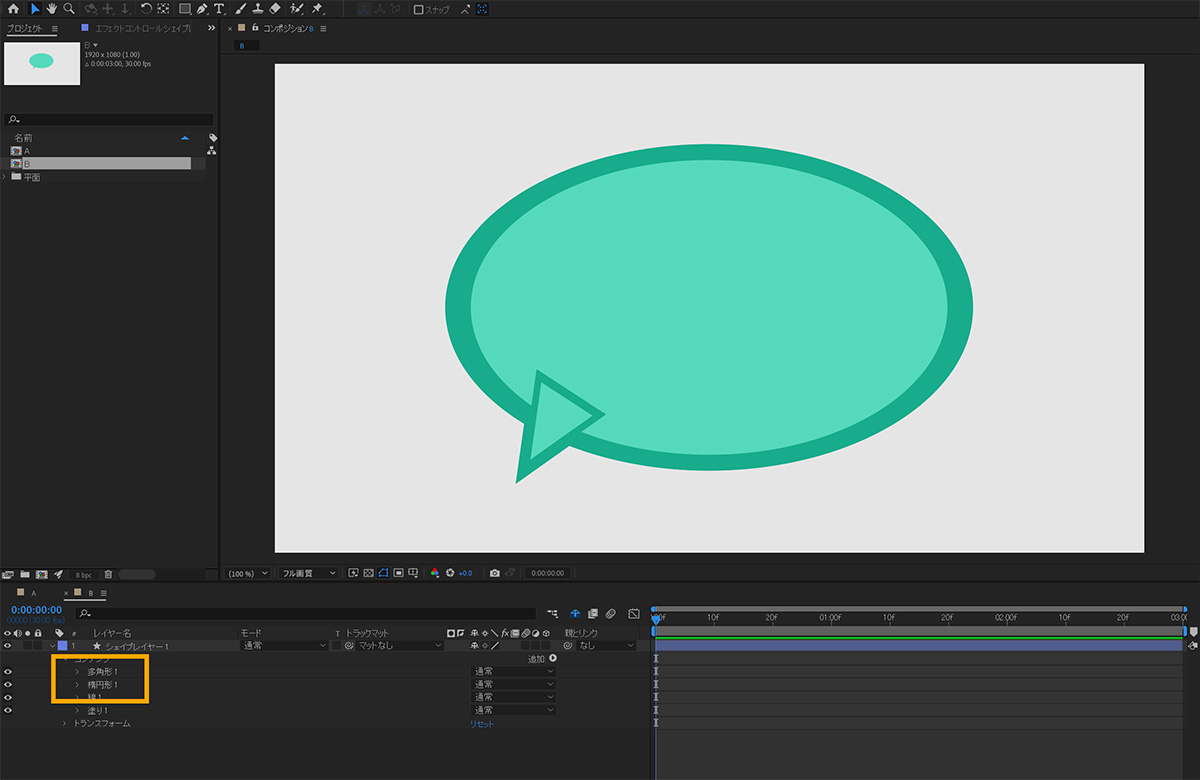
シェイプレイヤーを展開し、コンテンツの「追加」から「パスを結合」を選択します。
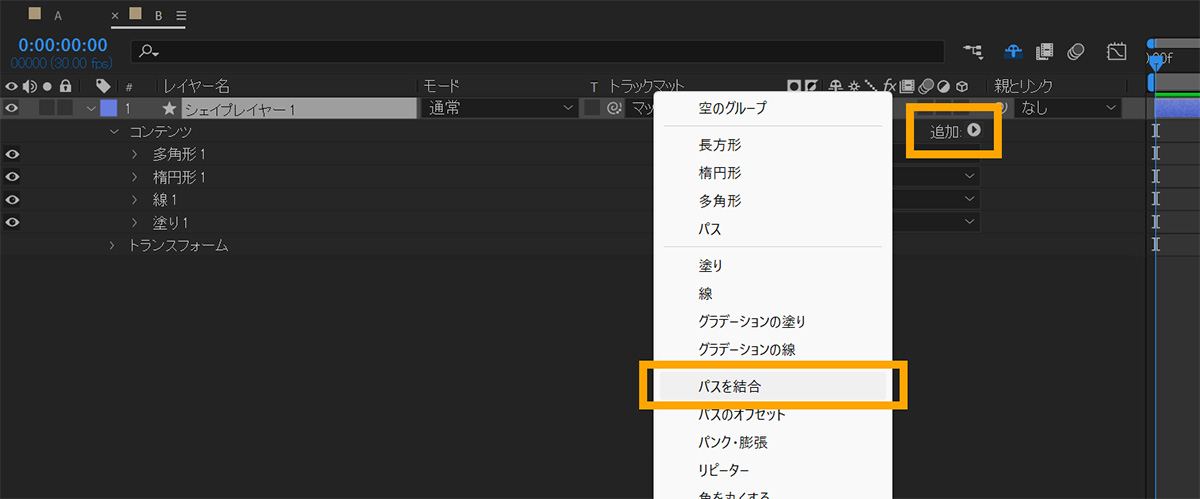
モードは「追加」を選んでください。
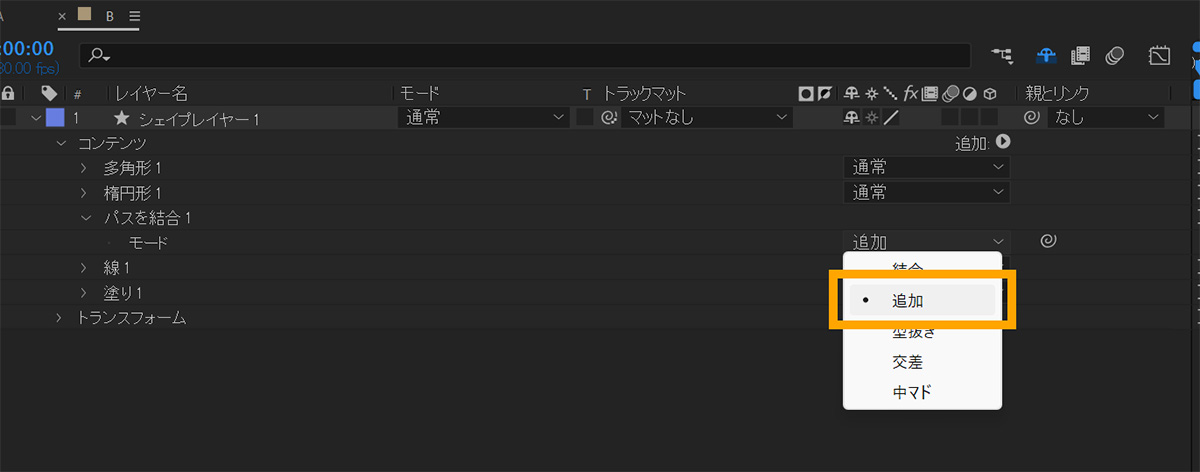
吹き出しのしっぽ(三角形)の調整をして完成です!
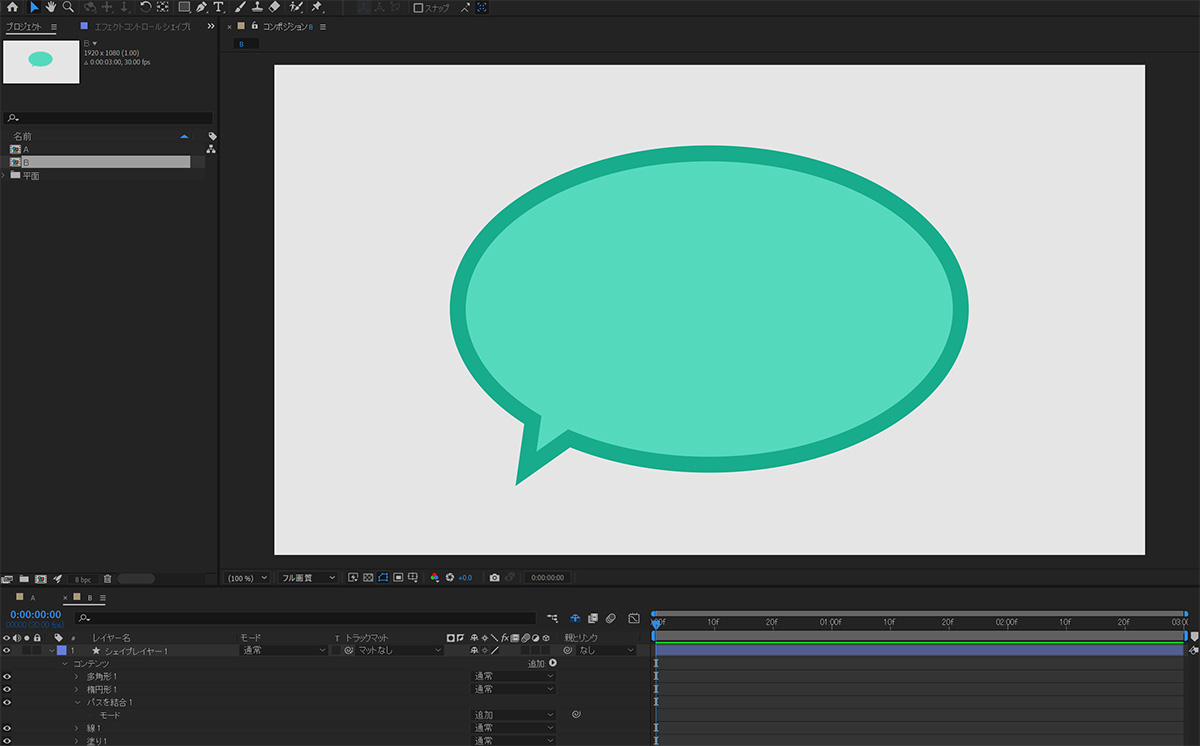
どうですか?思ったよりも簡単につくれますよね?
今回は楕円形でつくりましたが、いろいろな形でつくれるのでチャレンジしてみてください!
「パスを結合」を使用するときの注意点
注意点は2つです。
① 必ず同じレイヤーに複数のシェイプをいれる
これは、この記事でも何度か触れたのでもう覚えた方も多いでしょう。
② 「パスを結合」はシェイプの下に配置
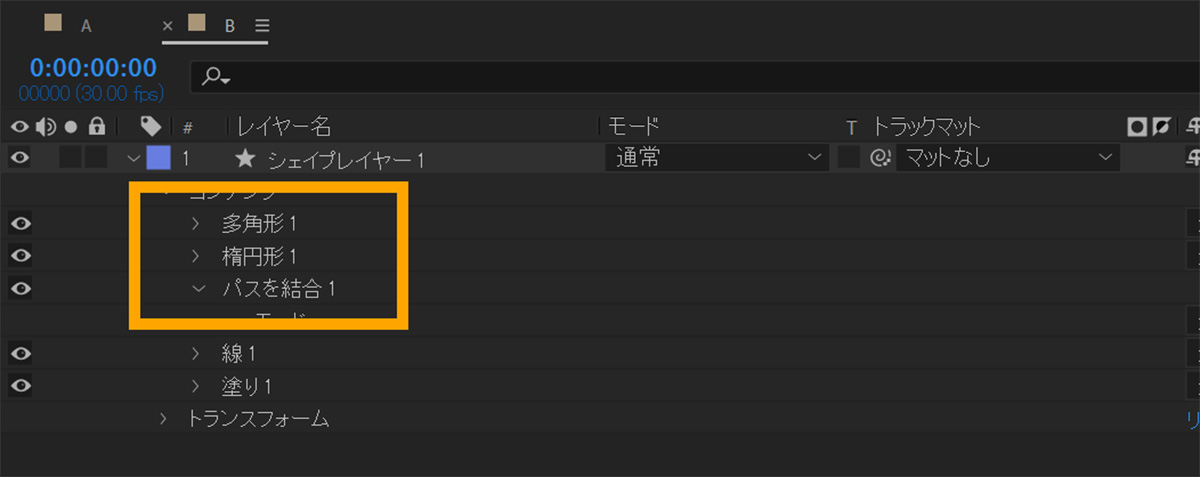
レイヤーの中の並び順で、「パスを結合」の影響を受ける受けないが変わります。
もし、結合したくないシェイプがある場合は「パスを結合」の下に配置しましょう。
そうすると、影響を受けません。
まとめと関連記事
Aeの「パスを結合」は、図形同士を組み合わせて別の図形を作れるとても便利な機能です。
慣れてくれば、複雑な図形の作成だけでなくアニメーションにも活用できるようになります。
ぜひ、いろいろ試してみてください!
✏️ハンドルの操作方法を学びたい方はコチラの記事もおススメです💡
パス編集がうまくなる!ハンドル操作の基本をやさしく解説
そんな方には、気軽に STUDIO USの無料個別相談 にご参加ください。
あなたの目的やレベルに合わせた、最適な学び方をご提案します!




